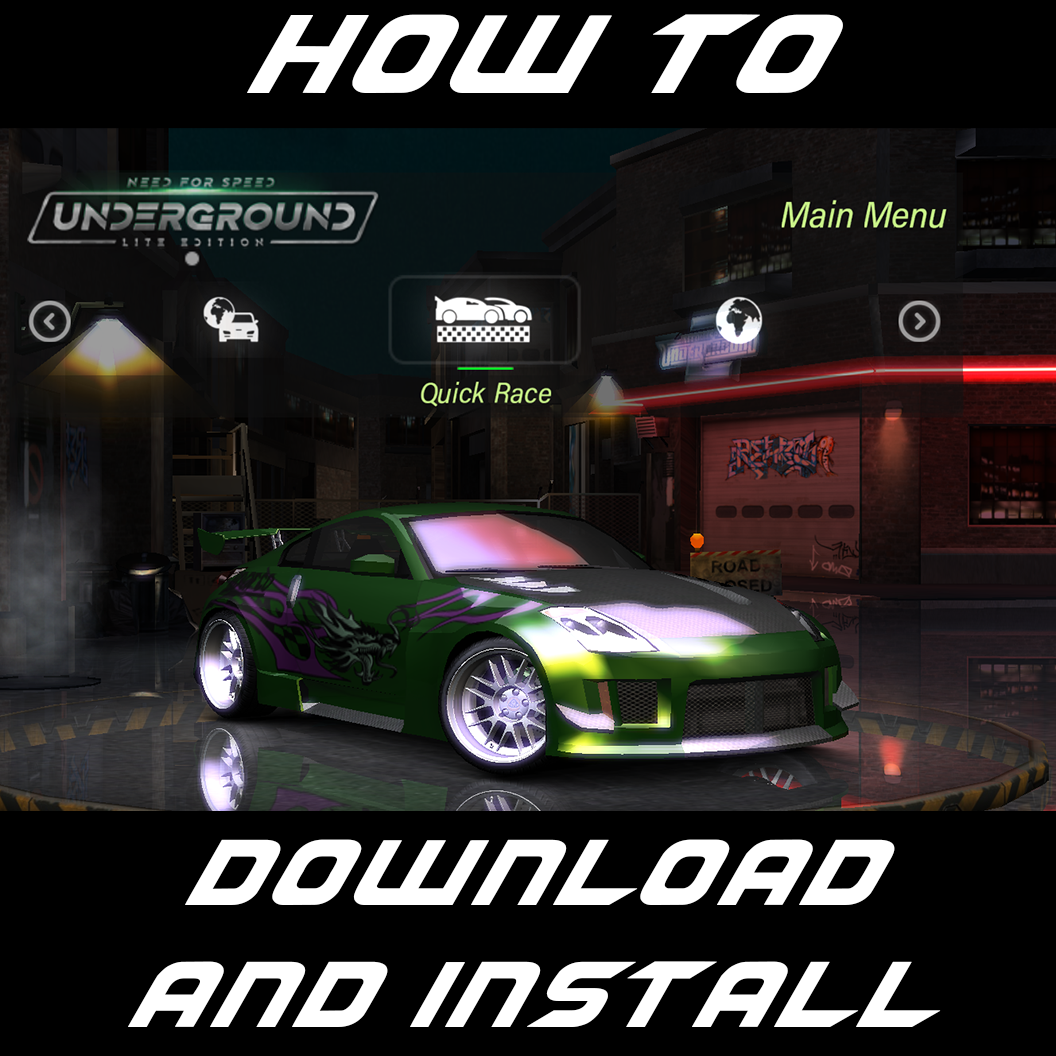Need for Speed Underground 2 Remaster
Need for Speed Underground 2 est un jeu vidéo de conduite arcade sorti en 2004, développé par EA BlackBox Games.
Vous cherchez l'édition définitive d'Underground 1 ? Lisez comment télécharger et installer Need for Speed Underground 1 : Definitive Edition.
J'ai récemment découvert l'existence d'un Remaster non officiel, j'ai voulu l'essayer et je l'ai aimé, c'est pourquoi j'ai pensé à écrire ces instructions, afin d'aider d'autres personnes à faire revivre ce chef-d'œuvre.
Table des matières
1) Télécharger le repack
Informations importantes
Cette étape nécessite le téléchargement d'un logiciel non officiel et potentiellement illégal. Le repack est proposé par DODI, qui est un pirate connu pour distribuer des logiciels commerciaux en supprimant les contrôles sur les licences (clés cd et similaires). Vous êtes seul responsable de l'utilisation de ce programme.
Bien entendu, je vous invite à acheter une copie originale de Need for Speed Underground 2. Cela dit, le repack inclut aussi le jeu de base complet, et pour l'instant je n'ai pas trouvé de moyen facile d'obtenir le même résultat en installant les paquets simples sur le jeu original. Si j'y parviens à l'avenir, je ne manquerai pas de mettre à jour cet article.
Tout d'abord, téléchargez le repack depuis le site de DODI, je vous conseille de choisir le Torrent.
Pour télécharger des torrents je vous conseille d'utiliser qBitTorrent, c'est un logiciel opensource gratuit, une bonne alternative à uTorrent et BitTorrent.
J'ai personnellement installé le Remaster et je n'ai eu aucun problème, donc je pense qu'il n'y a pas de malwares cachés. Bien sûr, je ne peux pas l'affirmer à 100%.
2) Installer le Remaster
Info: Rejoignez notre groupe Facebook Need for Speed Most Wanted Remake 2024 pour recevoir toutes les mises à jour concernant le remake 2024 de Most Wanted !
Après avoir téléchargé les fichiers, lancez setup.exe. Ensuite, cliquez sur la fenêtre qui apparaît et appuyez sur la flèche du haut pour continuer.
Cliquez sur Installer, puis sur Continuer, et sélectionnez le chemin d'accès où vous souhaitez installer le jeu.
Vous aurez besoin de 2GB d'espace libre sur le disque, et l'installation prendra quelques secondes (moins de 20 pour moi).
3) Lancer le jeu modifié
Pour lancer le jeu, vous devrez toujours lancer le fichier Play NFSU2 Real Remaster v2.0 Lite.exe que vous trouverez dans le dossier où vous avez installé le jeu Remastered.
4) Mettre à jour ReShade
Cette étape est facultative. Elle nécessite également des connaissances plus approfondies en matière de graphisme et d'informatique. Si vous n'aimez pas mettre la main sur des paramètres avancés, vous devriez sauter cette étape.
Lorsque vous lancez la Definitive Edition, vous remarquerez qu'un texte apparaît sur la fenêtre. Ce texte est généré par ReShade.
Si vous souhaitez disposer d'options de personnalisation plus avancées, je vous recommande de télécharger la dernière version de ReShade. Le code source est également disponible sur GitHub. Fondamentalement, ReShade offre des paramètres graphiques modernes pour appliquer de nouveaux effets visuels sur les anciens jeux.
Lancez le programme et cliquez sur Parcourir pour rechercher SPEED2.exe.
Cliquez sur Next, sélectionnez DirectX 9 et installez les paquets que vous souhaitez. Si vous souhaitez uniquement mettre à jour les éléments de base, cliquez sur Skip (Ignorer). Sinon, pour tout installer, vous pouvez cliquer sur Uncheck all et ensuite sur Check all pour sélectionner tous les paquets. Continuez, cela prendra quelques minutes.
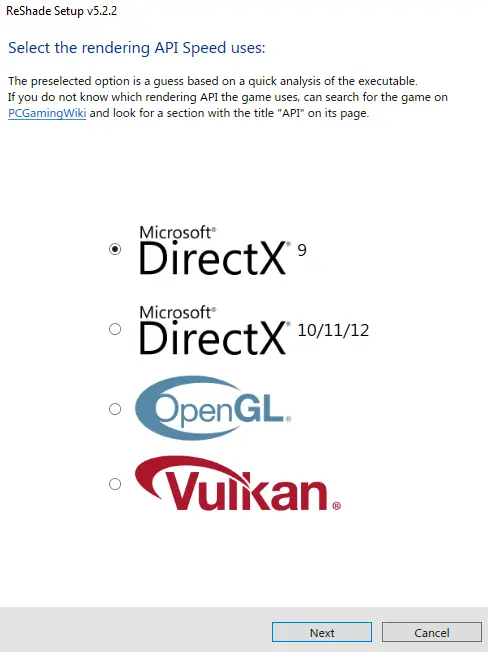
A mon avis, la version mise à jour est meilleure car elle permet d'activer beaucoup plus d'options et de trouver les paramètres qui correspondent à vos préférences. En tout cas, pour moi, la version préinstallée du repack était plutôt sombre et je ne l'aimais pas beaucoup.
En cas de messages d'erreur avec ReShade lorsque vous lancez le jeu, vous pouvez les ignorer et jouer quand même. Pour l'instant, j'ai choisi de ne pas aller plus loin dans les détails pour trouver des solutions, je pense que ce serait un peu compliqué.
5) Editer les chemins des dossiers dans Reshade.ini
Cette étape est optionnelle.
ReShade permet également d'enregistrer des captures d'écran en appuyant sur la touche "Print Screen", au-dessus des touches fléchées.
Dans ce cas, vous risquez de voir apparaître une erreur car le chemin par défaut dans le fichier Reshade.ini , que vous pouvez trouver dans le dossier du jeu, est erroné.
Vous trouverez quelque chose de similaire à ceci :
IntermediateCachePath=C:\Users\N gaming\NData\NLocal\NTemp PostSaveCommandWorkingDirectory=C:\Users\N gaming\NDesktop\NFSU2 Real Remaster v2.0 Lite SavePath=C:\Users\N gaming\NDesktop\NFSU2 Real Remaster v2.0 LiteCeux-ci doivent en fait être corrigés avec les dossiers corrects, comme dans cet exemple :
IntermediateCachePath=C:\NUsers\NVotreUser\NAppData\NLocal\NTemp PostSaveCommandWorkingDirectory=G:\NGames\NFSU2 Remaster SavePath=G:\NGames\NFSU2 RemasterDe cette façon, les fichiers seront sauvegardés au bon endroit en cas de besoin.
Différences entre le jeu original et le Remaster
Tout d'abord, le jeu comporte plusieurs modifications et améliorations. L'interface utilisateur a été redessinée et quelques salles d'exposition ont été ajoutées.
De plus, de nouvelles textures ont été créées pour améliorer les graphismes, et vous pouvez certainement remarquer les différences !
Vous pouvez également trouver une vidéo de gameplay sur Youtube.
Voici une capture d'écran comparative, utilisant la version mise à jour de ReShade (voir étape 4) :

Conclusions
Bien, vous pouvez maintenant jouer au Remaster de Need for Speed Underground 2!
Si quelque chose n'a pas fonctionné ou si vous avez rencontré un problème, faites-le moi savoir dans un commentaire ci-dessous.
Suivez-moi sur Facebook et abonnez-vous sur Youtube pour recevoir toutes les mises à jour !